第7章_图像的色彩和色调调整
色彩调整
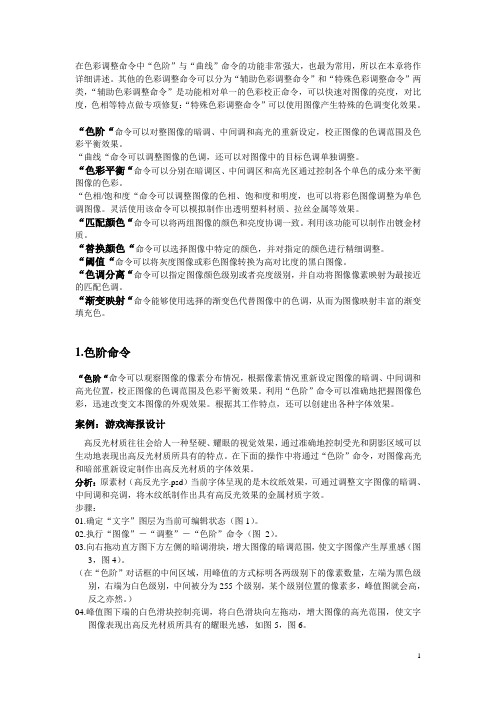
在色彩调整命令中“色阶”与“曲线”命令的功能非常强大,也最为常用,所以在本章将作详细讲述。
其他的色彩调整命令可以分为“辅助色彩调整命令”和“特殊色彩调整命令”两类,“辅助色彩调整命令”是功能相对单一的色彩校正命令,可以快速对图像的亮度,对比度,色相等特点做专项修复:“特殊色彩调整命令”可以使用图像产生特殊的色调变化效果。
“色阶“命令可以对整图像的暗调、中间调和高光的重新设定,校正图像的色调范围及色彩平衡效果。
“曲线“命令可以调整图像的色调,还可以对图像中的目标色调单独调整。
“色彩平衡“命令可以分别在暗调区、中间调区和高光区通过控制各个单色的成分来平衡图像的色彩。
“色相/饱和度“命令可以调整图像的色相、饱和度和明度,也可以将彩色图像调整为单色调图像。
灵活使用该命令可以模拟制作出透明塑料材质、拉丝金属等效果。
“匹配颜色“命令可以将两组图像的颜色和亮度协调一致。
利用该功能可以制作出镀金材质。
“替换颜色“命令可以选择图像中特定的颜色,并对指定的颜色进行精细调整。
“阈值“命令可以将灰度图像或彩色图像转换为高对比度的黑白图像。
“色调分离“命令可以指定图像颜色级别或者亮度级别,并自动将图像像素映射为最接近的匹配色调。
“渐变映射“命令能够使用选择的渐变色代替图像中的色调,从而为图像映射丰富的渐变填充色。
1.色阶命令“色阶“命令可以观察图像的像素分布情况,根据像素情况重新设定图像的暗调、中间调和高光位置,校正图像的色调范围及色彩平衡效果。
利用“色阶”命令可以准确地把握图像色彩,迅速改变文本图像的外观效果。
根据其工作特点,还可以创建出各种字体效果。
案例:游戏海报设计高反光材质往往会给人一种坚硬、耀眼的视觉效果,通过准确地控制受光和阴影区域可以生动地表现出高反光材质所具有的特点。
在下面的操作中将通过“色阶”命令,对图像高光和暗部重新设定制作出高反光材质的字体效果。
分析:原素材(高反光字.psd)当前字体呈现的是木纹纸效果,可通过调整文字图像的暗调、中间调和亮调,将木纹纸制作出具有高反光效果的金属材质字效。
PhotoShop第7章 图像的色调和色彩调整

4)拖动“颜色容差”滑块可调整选区的大小。容差越大,选取的 范围越大,此时设置“颜色容差”为130,如左下图所示。 5)在“替换”选项组中,调整所选中颜色的“色相”、“饱和度” 和“亮度”,如中下图所示,单击“确定”按钮,结果如右下图 所示。
7.2.5 可选颜色
“可选颜色”命令可校正不平衡的色彩和调整颜色,它是高 端扫描仪和分色程序使用的一项技术,在图像中的每个原色中 添加和减少CMYK印刷色的量。 使用“可选颜色”命令调整图像色彩的具体操作步骤如下: 1)打开要处理的图片,如左下图所示。 2)执行菜单中的“图像”→“调整”→“可选颜色”命令,弹出 右下图所示的对话框。在该对话框中,可以调整在“颜色”下 拉列表框中设置的颜色,有针对性的选择红色、绿色、蓝色、 青色、洋红色、黄色、黑色、白色和中性色进行调整。
吸管工具:对话框右下角从左到右依次为 (设置黑场)、
(设置灰点)和 (设置白场)。选择其中任何一个吸管, 然后将鼠标指针移到图像窗口中,鼠标指针变成相应的吸管 形状,此时单击即可进行色调调整。选择 黑场)后在图像中 单击,图像中所有像素的亮度值将减去吸管单击处的像素亮 度值,从而使图像变暗。 (设置白场)与 ( 设置黑场)相 反,Photoshop CS3将所有的像素的亮度值加上吸管单击处的 像素的亮度值,从而提高图像的亮度。 (设置灰点)所选中 的像素的亮度值用来调整图像的色调分布。 自动:单击“自动”按钮,将以所设置的自动校正选项对 图像进行调整。 存储:单击“存储”按钮,可以将当前所做的色阶调整保 存起来。 载入:单击“载入”按钮,可以载入以前的色阶调整。 3)设置“输入色阶”的三个值分别为0,1.4,90,如左下图 所示,单击“确定”按钮,结果如右下图所示。
7.2.4 替换颜色
第7章 色彩调整

7.1 图像的色阶和曲线调整
(3)“曲线”按钮:单击按下该按钮后,将鼠标移到色阶曲线 处,当鼠标指针呈十字箭头状或十字线状时,拖曳鼠标可以调 整曲线的弯曲程度,从而调整图像相应像素的色阶。单击鼠标 ,可以在曲线上生成一个空心正方形的控制点。 (4)“画笔”按钮:单击按下该按钮后,将鼠标移到色阶曲线处 。当鼠标指针呈画笔状时,拖曳鼠标可绘制曲线,改变曲线的 形状。此时“曲线”按钮变为有效,单击它可使曲线平滑。
7.2 图像的色彩平衡、亮度/对比度、色相/色饱和度调整
(4)“黄色”滑杆:用鼠标拖曳滑杆上的滑块,调整从黄色到 蓝色的色彩平衡。 (5)“色调平衡”栏:用来确定色彩的平衡处理区域。
“色彩平衡”对话框
7.2 图像的色彩平衡、亮度/对比度、色相/色饱和度调整
2.图像的亮度/对比度调整 单击“图像”→“调整”→“亮度/对比度”菜单命令,即可调 出“亮度/对比度”对话框。
(5)Lab模式: 该模式是由三个通道组成: 亮度,用L表示; a通道,包括的颜色是从深绿色(低亮度值)到灰色(中亮 度值),再到亮粉红色(高亮度值); b通道,包括的颜色是从亮蓝色(低亮度值)到灰色(中亮 度值),再到焦黄色(高亮度值)。L的取值范围是0~ 100,a和b的取值范围是-120~120。 Lab模式是Photoshop内部的颜色模式,可以表示的颜色最多 ,是目前所有颜色模式中色彩范围(叫色域)最广的颜色 模式,可以产生明亮的颜色。 在使用Photoshop进行不同颜色模式之间的转换时,常使用该 颜色模式作为中间颜色模式。
◎“绝对”单选项:改变后的数值按绝对值调整。例如:像素占有黄色的百 分比为30%,若改变20%,则改变的百分数为20%,像素占有黄色的百分数 为30%+20%=50%。
色彩基础及色彩调整

600
700
750
波长nm
太阳发射的可见光是由各种色光组合而成的白光,白光可分解为红、橙、 黄、绿、蓝、紫六个标准色光谱。
色彩构成与视觉效果 色彩构成概念 ● 构成 —— 是指两个或两个以上的元素组合在一起,形成新的元素。 ● 色彩构成 —— 为了某种目的,把两个或两个以上的色彩按照一定 的原则进行组合和搭配,以此形成新的色彩关系。 3.3.2 三原色
(2) 选择“编辑/变换/透视”菜 单
(3) 鼠标拖曳制作梯形 (1) 用选区设置工具画出范围
(2) 选择“编辑/变换/斜切”菜 单
(3) 鼠标拖曳制作平行四边形
(1) 用选区设置工具画出范围
(2) 选择“编辑/变换/扭曲”菜 单 (3) 任意拉伸,形成扭曲形状
教学进程
● 图像翻转 ● [操作步骤]
颜色关系 COLORS 颜色关系 COLORS 颜色关系 COLORS 颜色关系 COLORS 颜色关系 COLORS 颜色关系 COLORS
正确
欠佳
色彩的象征意义 ● 色彩可引起人们的某种联想,这源于经验、经历和学习。 颜色 ●红 ●橙 ●黄 ●绿 ●蓝 ●紫 直接联想 太阳、旗帜、火、血 柑桔、秋叶、灯光 光线、迎春花、香蕉 森林、草原、青山 天空、海洋 葡萄、丁香花 象征意义 热情、奔放、喜庆、幸福、活力、危险 金秋、欢喜、丰收、温暖、嫉妒、警告 光明、快活、希望、帝王、古罗马高贵色 和平、生意盎然、新鲜、可行 理智、平静、忧郁、深远、西方名门血统 高贵、庄重、昔日最高等级、古希腊国王
● 目的:使图像更醒目,修复灰暗图像 ● [操作步骤]
(1) 选择“图像/调整
/亮度/对比度”菜单 (2) 调整“△”,改变亮度和对比 度 (3) 单击“好”按 钮 ● 技巧 (1) 亮度可增加多一些
photoshop理论题库
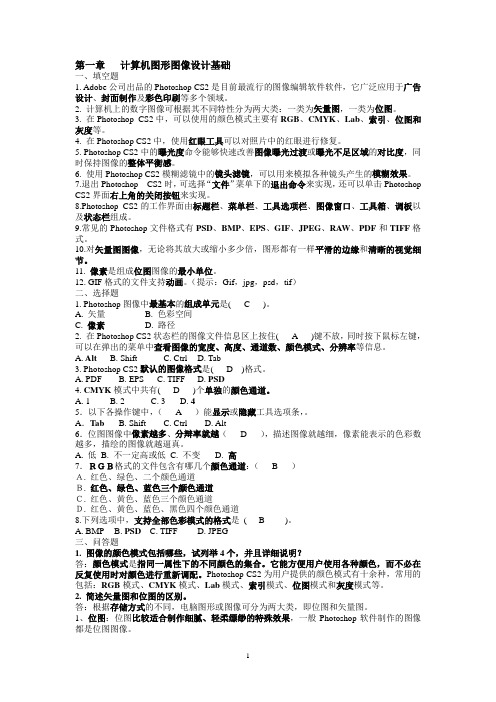
第一章计算机图形图像设计基础一、填空题1. Adobe公司出品的Photoshop CS2是目前最流行的图像编辑软件软件,它广泛应用于广告设计、封面制作及彩色印刷等多个领域。
2. 计算机上的数字图像可根据其不同特性分为两大类:一类为矢量图,一类为位图。
3. 在Photoshop CS2中,可以使用的颜色模式主要有RGB、CMYK、Lab、索引、位图和灰度等。
4. 在Photoshop CS2中,使用红眼工具可以对照片中的红眼进行修复。
5. Photoshop CS2中的曝光度命令能够快速改善图像曝光过渡或曝光不足区域的对比度,同时保持图像的整体平衡感。
6. 使用Photoshop CS2模糊滤镜中的镜头滤镜,可以用来模拟各种镜头产生的模糊效果。
7.退出Photoshop CS2时,可选择“文件”菜单下的退出命令来实现,还可以单击Photoshop CS2界面右上角的关闭按钮来实现。
8.Photoshop CS2的工作界面由标题栏、菜单栏、工具选项栏、图像窗口、工具箱、调板以及状态栏组成。
9.常见的Photoshop文件格式有PSD、BMP、EPS、GIF、JPEG、RAW、PDF和TIFF格式。
10.对矢量图图像,无论将其放大或缩小多少倍,图形都有一样平滑的边缘和清晰的视觉细节。
11. 像素是组成位图图像的最小单位。
12. GIF格式的文件支持动画。
(提示:Gif,jpg,psd,tif)二、选择题1. Photoshop图像中最基本的组成单元是( C )。
A. 矢量B. 色彩空间C. 像素D. 路径2. 在Photoshop CS2状态栏的图像文件信息区上按住( A )键不放,同时按下鼠标左键,可以在弹出的菜单中查看图像的宽度、高度、通道数、颜色模式、分辨率等信息。
A. AltB. ShiftC. CtrlD. Tab3. Photoshop CS2默认的图像格式是( D )格式。
A. PDFB. EPSC. TIFFD. PSD4. CMYK模式中共有( D )个单独的颜色通道。
AE使用技巧 使用色彩平衡器调整图像颜色
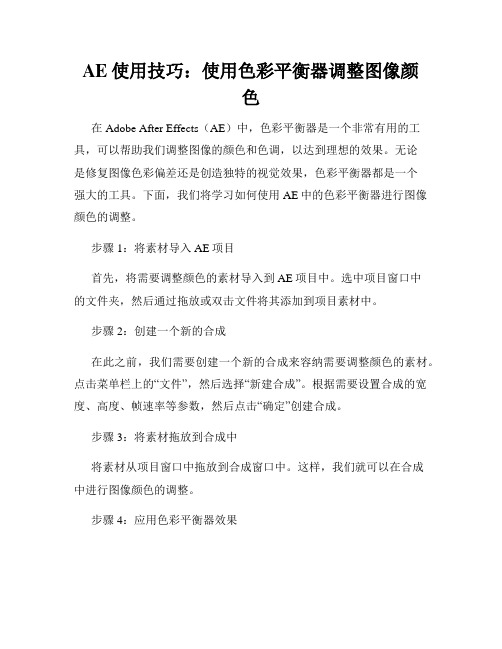
AE使用技巧:使用色彩平衡器调整图像颜色在Adobe After Effects(AE)中,色彩平衡器是一个非常有用的工具,可以帮助我们调整图像的颜色和色调,以达到理想的效果。
无论是修复图像色彩偏差还是创造独特的视觉效果,色彩平衡器都是一个强大的工具。
下面,我们将学习如何使用AE中的色彩平衡器进行图像颜色的调整。
步骤1:将素材导入AE项目首先,将需要调整颜色的素材导入到AE项目中。
选中项目窗口中的文件夹,然后通过拖放或双击文件将其添加到项目素材中。
步骤2:创建一个新的合成在此之前,我们需要创建一个新的合成来容纳需要调整颜色的素材。
点击菜单栏上的“文件”,然后选择“新建合成”。
根据需要设置合成的宽度、高度、帧速率等参数,然后点击“确定”创建合成。
步骤3:将素材拖放到合成中将素材从项目窗口中拖放到合成窗口中。
这样,我们就可以在合成中进行图像颜色的调整。
步骤4:应用色彩平衡器效果选中合成窗口中的素材图层,然后点击菜单栏上的“效果”选项,接着选择“色彩校正”下的“色彩平衡器”。
在效果控制面板中,我们可以看到色彩平衡器的参数选项。
步骤5:调整色彩平衡器参数色彩平衡器具有三个主要参数:色调、亮度、饱和度。
通过调整这些参数,我们可以改变图像的整体色调、亮度和饱和度。
- 色调:控制图像的整体色调偏移。
向左移动滑块使图像变得更加蓝色,向右移动滑块使图像变得更加黄色。
- 亮度:控制图像的整体亮度。
向左移动滑块使图像变暗,向右移动滑块使图像变亮。
- 饱和度:控制图像的整体饱和度。
向左移动滑块使图像变得更加灰暗,向右移动滑块使图像变得更加鲜艳。
步骤6:使用曲线调整更精确的颜色如果需要更精确地调整图像颜色,我们可以使用曲线调整。
在色彩平衡器的效果控制面板中,点击“曲线”选项卡。
曲线调整工具通过调整曲线上的点,可以对图像的不同色彩通道进行更准确的调整。
步骤7:调整其他参数除了色调、亮度和饱和度之外,色彩平衡器还提供了其他一些参数,如高亮部分和阴影部分的颜色调整,以及图像的整体对比度调整。
色彩校正和调整
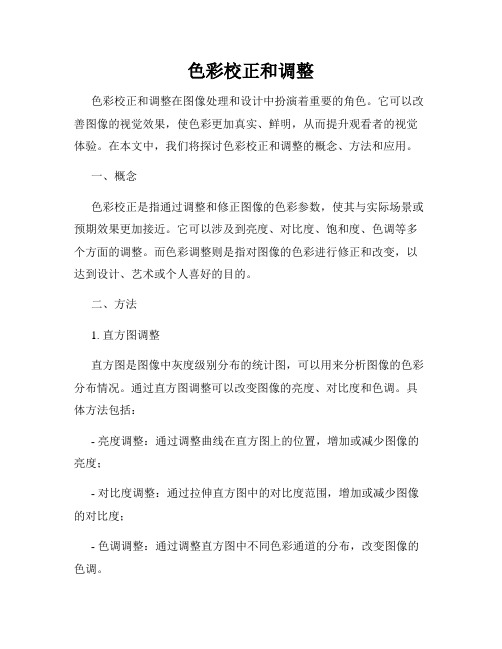
色彩校正和调整色彩校正和调整在图像处理和设计中扮演着重要的角色。
它可以改善图像的视觉效果,使色彩更加真实、鲜明,从而提升观看者的视觉体验。
在本文中,我们将探讨色彩校正和调整的概念、方法和应用。
一、概念色彩校正是指通过调整和修正图像的色彩参数,使其与实际场景或预期效果更加接近。
它可以涉及到亮度、对比度、饱和度、色调等多个方面的调整。
而色彩调整则是指对图像的色彩进行修正和改变,以达到设计、艺术或个人喜好的目的。
二、方法1. 直方图调整直方图是图像中灰度级别分布的统计图,可以用来分析图像的色彩分布情况。
通过直方图调整可以改变图像的亮度、对比度和色调。
具体方法包括:- 亮度调整:通过调整曲线在直方图上的位置,增加或减少图像的亮度;- 对比度调整:通过拉伸直方图中的对比度范围,增加或减少图像的对比度;- 色调调整:通过调整直方图中不同色彩通道的分布,改变图像的色调。
2. 色彩平衡调整色彩平衡调整可以改变图像中不同色彩通道的分布,使得整个图像的色彩更加均衡。
具体方法包括:- 色阶调整:通过调整图像中不同灰度级别的亮度,改变图像整体的色彩平衡;- 色相饱和度调整:通过调整不同色彩通道的饱和度,增加或减少图像的颜色鲜艳程度。
3. 色彩校正工具现代图像处理软件提供了多种色彩校正工具,可以简化和加速色彩校正的过程。
其中一些常见的工具包括:- 色彩平衡工具:通过滑动条调整不同色彩通道的分布;- 曲线工具:可以直接调整直方图曲线,改变亮度和对比度;- 色相/饱和度工具:通过调整色相、饱和度和亮度的值,改变图像的色彩效果。
三、应用色彩校正和调整广泛应用于各行各业,包括摄影、电影制作、广告设计等。
以下是一些具体的应用场景:1. 摄影后期处理在摄影中,由于光线、相机参数等各种因素的影响,拍摄出来的照片可能存在色彩偏差或不理想的情况。
通过色彩校正和调整,可以使照片的色彩更加真实、自然。
2. 影视特效制作在电影、电视剧等影视作品的制作中,色彩校正和调整可以用来营造不同的视觉效果,增强故事情节的表现力。
色彩与色调的调整
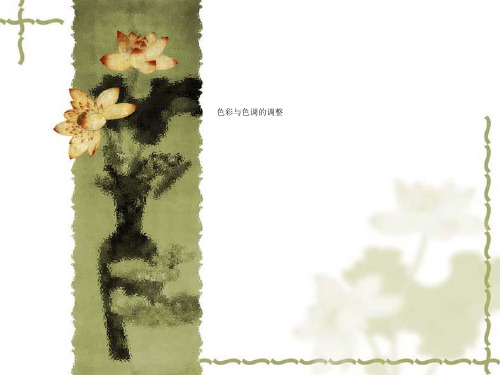
❖ 对话框右上角的选项分别为“阴影”、“中间调”、 “高光”和“饱和度”,对它们分别进行调整,然 后移动“精细”和“粗糙”之间的滑块,以确定每 次调整的数量。
❖ 对话框顶部的两个缩略图分别为原图像效果和当前 挑选的效果。
❖ 通过单击对话框中适当的缩略图来改变图像的颜色。 要增加某种颜色,只需要单击该颜色的缩略图;要 减少某种颜色,单击与该颜色互补的那种颜色的缩 略图;要调整图像的亮度,单击对话框右边较亮和 较暗的两幅缩略图。
❖ 4.1.4 其他颜色模式
❖ 灰度模式 ——是无色彩的模式,即纯白、纯 黑以及两者中的一系列从黑到白的过渡色。
❖ 位图模式——是一种黑白模式。位图模式的 图像也被称为黑白图像。
❖ 索引颜色模式——是用于网上和动画中常用 的图像模式。
❖ LAB模式 ——以两个颜色分量A和B以及一个 亮度分量L来表示,其中A的值由“绿色”渐 变到“红色”,B的值由“蓝色”渐变到“黄 色”,再结合“亮度”的变化来模拟各种各 样的颜色。
❖ 4.2.3 自动颜色
❖ 执行“图像”/“调整”/“自动颜色”命令,软件自动 调整图像的明暗度,去除图像中不正常的高亮区和 黑暗区。
❖ 4.2.4 变化
❖ 运用“变化”命令可以很直接地调整图像或选区的 色相、亮度和饱和度,在调节过程中可以通过缩略 图来观察对比效果,然后用鼠标单击最满意的缩略 图,进行最佳的调整。
❖ 4.4.2 渐变映射
❖ 使用“渐变映射”命令可以将制定的渐变色 映射到图像的全部色阶中,从而得到一种具 有彩色渐变的图像效果。
❖ “渐变映射”是根据图像灰度的明暗来添加 色彩渐变的,也就是说即使画面是彩色的, 对于“渐变映射”这个功能来说,它都会以 灰度图像来处理。
- 1、下载文档前请自行甄别文档内容的完整性,平台不提供额外的编辑、内容补充、找答案等附加服务。
- 2、"仅部分预览"的文档,不可在线预览部分如存在完整性等问题,可反馈申请退款(可完整预览的文档不适用该条件!)。
- 3、如文档侵犯您的权益,请联系客服反馈,我们会尽快为您处理(人工客服工作时间:9:00-18:30)。
7.2
7.2.2 暗调/高光
快速调整图像
适合于由于逆光摄影的照片。
选择“图像”“调整”“暗调/高光镜
快速调整图像
可使照片呈现暖色调、冷色调或其他颜色色调。
选择“图像”“调整”“暗调/高光”命令。
7.3
精确调整图像
使用色阶、曲线、色彩平衡、色相/饱和度 等命令可以精确调整图像的色彩和色调,适合 于专业用户使用。
正选项】对话框 高光
阴影 中间调
7.3.3
曲线调整
选择“图像”“调整”“曲线”命令。
曲线向上弯曲图像变亮,向下弯曲图像变暗。 曲线陡直,对比度高。 曲线平缓,对比度低。 水平轴表示像素原来(“输入” 色阶)的强度值 垂直轴表示像素新(“输出”
色阶)的强度值
7.3.4
色彩平衡调整
其根据颜色互补的原理,通过添加或减少互补色以改变图 像的色彩平衡。可用于调整图像的冷暖色调。 选择“图像”“调整”“色彩平衡”命令。
自动校正图像 快速调整图像 精确调整图像 应用特殊颜色效果
7.1
自动校正图像
三个自动命令适合于偏色严重或明显缺乏 对比度的图像。
7.1.1 自动色阶
选择“图像”“调整”“自动色阶”命令, 自动调整图像中的黑场和白场,使像素值扩展,从 而调整发灰、暗淡、缺乏对比的图像。
7.1.1 7.1.2 自动对比度
7.3.2
色阶调整
色阶命令通过调整图像中的高光区和暗区的范围 来改善图像的质量,常用于修改曝光不足或过度的图 修改该值,可将低于该 像,同时也可调节图像的对比度。 值的像素变为黑色。
该值用于设置图像的中 间色调(即灰度)。 3个吸管定义图像黑、灰、 白场,缺点是有时无法在图 修改该值,可将高于该 像中准确定们所需点.其中 值的像素变为白色。 灰场工具可以纠正图像偏色, 应用自动颜色校正 关键是找准图像中的中性灰 打开【自动颜色校 色位置。
本章小结 图像描绘技术 图像调整 下章内容 滤镜工具。
上机作业
1.完成翠竹的制作,本实例用到渐变工具,椭圆工具,涂抹工具等。可 参考视频文件:绘制翠竹.avi
2.完成课上讲的两个练习
彩虹制作 水墨荷花 制作抽出效果
7.2
快速调整图像
自动较正命令无参数,无法调整控制, Photoshop提供了几个“傻瓜式”的调整命 令,操作方便,设置简单,其适合于业余 水平对数码照片进行简单的后期处理。
7.2
快速调整图像
7.2.1 亮度/对比度
对图像或选区中的每个像素进行相同的调整(线性调 整)。 选择“图像”“调整”“亮度/对比度”命令。
自动校正图像
选择“图像”“调整”“自动对比度”命令。
自动调整图像中颜色的整体对比度,剪切图像 中的暗调和高光值,然后将图像剩余部分的最暗和 最亮像素映射为纯黑和纯白,使高光看上去更亮, 暗调看上去更暗。
7.1.1
自动校正图像
7.1.3 自动颜色调整
选择“图像”“调整”“自动颜色”命令, 适合于调整偏色严重的图像。
第7章 图像色彩与色调调整
/jc/ps_tp.asp?pageno=3(ps联盟)
回顾色彩的三个基本属性,有关色相,饱和度, 对比度等相关概念。 有些照片可能存在曝光不足或过度,色彩失衡 等缺陷,应用Photoshop的曲线、色阶等命令就可 以很容易地调整他们。
7.4
7.4.3 阈值
应用特殊颜色效果
将灰度或彩色图像转换为高对比度的黑白图像。
选择“图像”“调整”“阈值” 命令。
综合练习
制作水墨荷花图
1.打开素材
2.去色 3.反相 4.滤镜-模糊-高斯模糊 半径 2 5.复制一图层,模式为 “颜色”,前景色R:255, G:13;B:172,用画笔 涂花朵,不透明度75% 6.图像-调整-色阶,调整图像 的明亮及中间色调。 7.输入文字“晴日荷花别样红”
7.3.1 直方图
直方图又称亮度分布图,它用图形表示图 像的每个颜色亮度级别的像素数量,展示像素 在图像中的分布情况。
直方图的水平轴表示亮度 值(色阶),从最左端的最 暗(0)到最右端的最亮 (255)。垂直轴表示各色阶 的像素总数。
低色调图像(偏暗)的细 节集中在暗调处,高色调图 像(偏亮)的细节集中在高 光处。平均色调图像(偏灰) 的细节集中在中间调处。
7.3.5 色相/饱和度调整
调整整个图像或图像中单个颜色成分的色相、 饱和度和明暗度。
选择“图像”“调整”“色相/饱和度” 命 令。
使用着色选项可将图 像颜色由彩色变为单 色,使用该功能可以 为黑白照片上色。
7.4
应用特殊颜色效果
7.4.1 去色调整
将彩色图像转换为相同模式颜色下的灰度图像, 每个像素的亮度值不变。
选择“图像”“调整”“去色” 命令。
7.4
7.4.2 反相
应用特殊颜色效果
可以反转图像的颜色使之形成照片底片的效果,如 黑变白,白变黑等。
选择“图像”“调整”“反相” 命令。
7.4
7.4.3 阈值
应用特殊颜色效果
将灰度或彩色图像转换为高对比度的黑白图像。
选择“图像”“调整”“阈值” 命令。
